نمايش در پاور پوينت كامپيوتر power point 35 (دانلود رایگان)
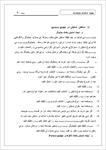 لینک دانلود و خرید پایین توضیحات
لینک دانلود و خرید پایین توضیحات
دسته بندی : وورد
نوع فایل : word (..DOC) ( قابل ويرايش و آماده پرينت )
تعداد صفحه : 28 صفحه
قسمتی از متن word (..DOC) :
6
POWER POINT 2000 صفحه :
ساختن نمايش در power point
ايجاد نمايش بكمك جادوگر
با Power Pointمي توانيد در چند دقيقه نمايش هاي جالب وحرفه اي بسازيد. جادوگر والگوهايي كه براي اينكار وجود دارند شما را دراين راه ياري خواهند رساند . باجادوگر AutoContentمي توانيد نوع نمايش (ا ستراتژي، فروش، آموزش، گزارشي، ياعمومي ) راانتخاب كنيد با Power Pointيك گزارش حرفه اي وچشمگير برايتان بسازد . براي كار بااين جادوگر دو روش وجود دارد:
اگر PowerPoint راتازه اجرا كرده ايد وديالوگ اوليه آن هنوز روي صفحه است آيتم Auto Content Wizard راانتخاب كرده و OKرا كليك كنيد.
اگر اين ديالوگ رابسته ايد ،File|New را انتخاب كرده وبه برگه General برويد . روي آيكون Auto Content Wizard دوكليك كنيد تا اين جادوگر اجرا شود.
بعد از شروع جاودگر Auto Content ،مراحل ذيل را دنبال كنيد:
Next راكليك كنيد.
درصفحه بعد نوع نمايش را انتخاب كنيد.(باانتخاب هر مقوله، انواع نمايش آنرا خواهيد ديد.) Next راكليك كنيد.
درصفحه بعد ، نوع خروجي را انتخاب كرده وnext راكليك كنيد.
درصفحه بعد عنوان نمايش را وارد كنيد.
اگر ميل داريد هر اسلايد زير نويس هم داشته باشد، آنرا در قسمت Footer بنويسيد.
اگر نمي خواهيد تاريخ آخرين تغيير اسلايد ياشماره اسلايد در نمايش ديده شود به ترتيب گزينه هاي Date last Updated وSlide Number را غير فعال كنيد.Next راكليك كنيد.
Finishراكليك كنيد تاجادوگر Auto Content نمايش خواسته شده را برايتان بسازد. براي رفتن به اسلايد مورد نظر در قاب Outlineروي شماره آن كليك كنيد.
ايجاد نمايش بكمك الگوهاي Power point
7
POWER POINT 2000 صفحه :
با استفاده الگوهاي Power Point مي توانيد كنترل بيشتري بر سبك وظاهر نمايش خود داشته باشيد. لازم به گفتن نيست كه يك نمايش بد مي تواند حاصل مدتها زحمت وتحقيق را بر باد بدهد . با الگوهاي Power Point مي توانيد طرح نمايش را هم خودتان بريزيد وتصاوير آنرا انتخاب كنيد. دونوع الگو در Power Point وجود دارد:
الگوهاي نمايشي – اينها همان الگوهايي هستند كه جادوگر Auto Content ازآنها استفاده مي كند . در اين الگوها مي توانيد طرح ، رنگ وچارچوب متن را كنترل كنيد.
الگوهاي طراحي- در اين الگوها فقط رنگ وطرح كلي اسلايدها از قبل تعيين شده است واضافه كردن محتويات هر اسلايد برعهده خود شماست.
مراحل ايجاد نمايش بكمك الگوها را در ذيل مي بينيد:
File|New راانتخاب كنيد تاديالوگ New ظاهر شود.
براي استفاده از الگوهاي نمايشي به برگه Presentations وبراي الگوهاي طراحي به برگهDesign Templates برويد.
با انتخاب هر الگو، پيش نمايش آنرا درقسمت Preview خواهيد ديد را نگاه كنيد.اگر در اين قسمت پيام Click OK to Install Additional Templates and Create a New File را ديديد ، يا بايد الگوي ديگري انتخاب كنيد. يا CD نصب Office 2000 را در درايوCD قرار دهيد.
OK راكليك كنيد تا Power Point نمايشي بر اساس الگوي خواسته شده بسازد .
اگر يكي از الگوهاي نمايشي را انتخاب كرده باشيد، اكنون آماده ايد روي اسلايدهاي آن كار كنيد. اما يكي از الگوهاي طراحي را انتخاب كرده ايد، ديالوگ New Slide راخواهيد ديد . اسلايد مورد نظر را در قسمت Auto Layout انتخاب كرده وOK راكليك كنيد.
ايجاد نمايش بدون كمك جادوگر
اگر جادوگرهاي Power Point والگوهاي آن خسته شده ايد! مي توانيد بار طراحي ورنگ آميزي اسلايدها راخود بردوش بكشيد . اين بيشتر بدرد آنهايي مي خورد كه از همه چيز ساده اش را دوست دارند. براي باز كردن يك صفحه نمايش خالي:


